怎么删除页码(从幻灯片中删除幻灯片编号)
- 网赚杂谈
- 1年前
- 9
幻灯片编号提供了一种简单易行的内容导航方式,使我们能够轻松找到PowerPoint演示文稿的特定页面。尤其是当我们需要打印幻灯片时,编号的页码对于整理打印出来的数据非常有帮助,可以有效避免页面混乱的发生。但是,就演示屏幕本身而言,我们不一定需要这些幻灯片编号,因为对于一些漂亮的屏幕,如果加上页码,就不够清爽美观了(图1)。那么,我们如何去掉幻灯片编号并保持幻灯片之间的相关性呢?
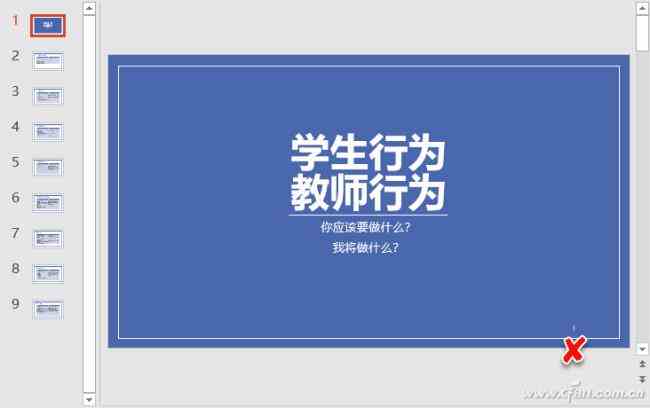
1. 从所有幻灯片中删除页码
如果需要删除PowerPoint讲义中的幻灯片编号,请先启动Office PowerPoint并打开包含幻灯片编号的演示文稿。单击“插入”选项卡,然后单击“文本”分组下拉列表,在分组列表中找到“幻灯片编号”选项,然后单击(图2)。
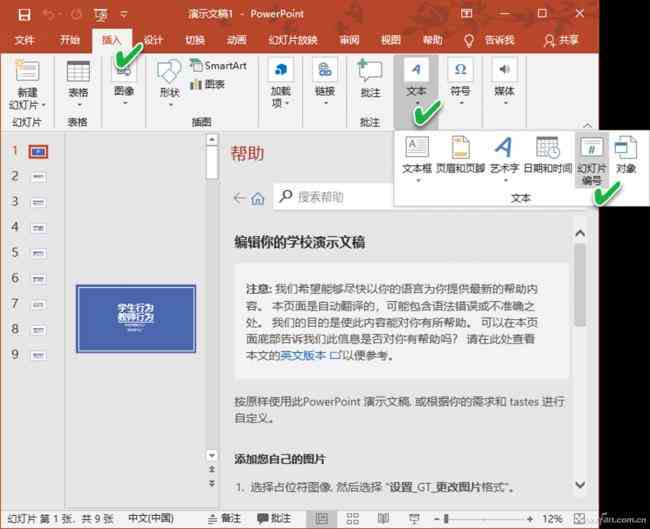
然后,“页眉和页脚”对话框自动打开。在该对话框中,单击“幻灯片”选项卡,取消选择“幻灯片编号”选项,最后单击“全部应用”(图3)。

提示:如果您只想从单张幻灯片中删除编号,只需在演示文稿中选择单张幻灯片来删除编号,然后单击“应用”按钮。
2. 删除标题幻灯片中的页码
标题幻灯片的编号不像标题本身那么必要。既然是演示的开始,一般都是封面内容,没必要加号。因此,从标题幻灯片中删除幻灯片编号将是一个更完美的选择。
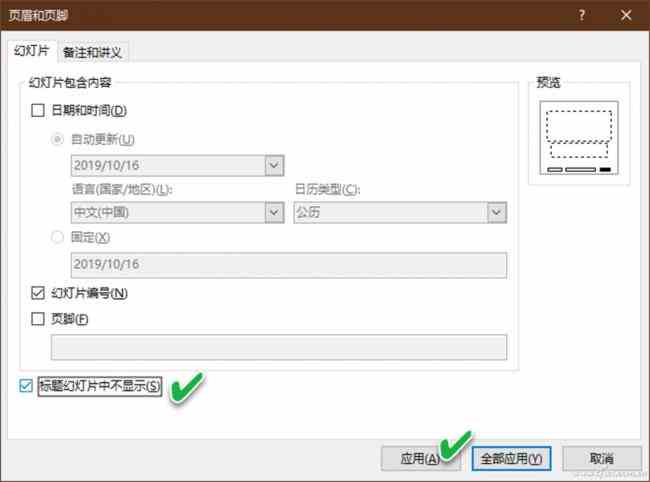
如果需要从标题幻灯片中删除幻灯片编号,请如上所述打开“页眉和页脚”对话框。在对话框窗口的底部,选中“不在标题幻灯片中显示”选项。如果对所有标题幻灯片进行了此更改,请单击“全部应用”按钮;否则,如果只更改了当前标题幻灯片,只需单击当前幻灯片的“应用”按钮。
提示:如果需要删除标题幻灯片中的所有数字并保留其他幻灯片中的数字,则需要同时选中“幻灯片编号”复选框和“不在标题幻灯片中显示”复选框,然后单击“全部应用”按钮。

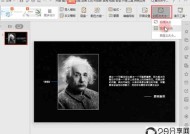
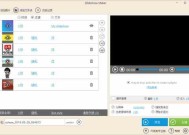
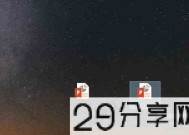
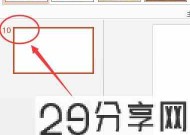
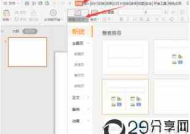
有话要说...